
Ser no es fácil. Me refiero a conseguir que un ordenador con Microsoft Windows trabaje con fluidez. En realidad no existe un método o sistema ideal para conseguirlo, pero ello no significa que no debamos intentar hacer todo lo posible para optimizar el sistema.
Existen unas cuantas herramientas destinadas a conseguir la limpieza y optimización. En la lista podemos incluir a Glary Utilities, Advanced Systemcare, Windows Repair o CCleaner. Pero no es todo, hay otros muchos métodos. A continuación hacemos una propuesta válida para la mayoría de los usuarios.
Eliminar lo que sobra
El primer paso que debemos llevar a cabo, si todavía no lo hemos hecho, es eliminar todas aquellas aplicaciones que tenemos instaladas y que no utilizamos. Cuando el sistema operativo Windows se instala por primera vez va acompañado de programas que, en nuestro caso particular, no nos sirven. Esto es lo que debemos hacer para desinstalarlos:
- Pulsar sobre el botón Inicio y seleccionar Configuración -> Aplicaciones. Se abrirá una ventana similar a la siguiente:

- En la parte inferior de la ventana abierta aparece la lista de todas las aplicaciones instaladas en el equipo. Para eliminar una, solo tenemos que señalarla y pulsar sobre el botón Desinstalar.
- Esperamos a que termine el proceso de desinstalación y, si lo consideramos necesario, procedemos a hacer lo mismo con otra u otras aplicaciones.
Utilizar Wise Disk Cleaner
Con Wise Disk Cleaner podremos limpiar y optimizar el disco duro del ordenador. Su funcionamiento es muy fácil e intuitivo. Después de descargarlo, instalarlo y proceder a su ejecución, veremos algo similar a lo siguiente:
- En la pestaña que se activa al iniciar la aplicación se nos ofrece el Limpiador normal. Solo hay que pulsar sobre el botón Buscar y esperar a que termine el proceso. Pueden aparecer mensajes emergentes que nos advierten de que cerremos algunas de las aplicaciones abiertas con el fin de consumar totalmente el proceso.
- Cuando finalice, pulsamos sobre Limpiar con el fin de eliminar todo lo que sobra.
- Limpiador avanzado sirve para llevar a cabo una limpieza más profunda. Tras activar la pestaña pulsamos sobre Iniciar. Cuando finalice el proceso se mostrarán aquellos archivos que podemos eliminar tras pulsar sobre Limpiar. Se nos indica que algunos de los archivos no se eliminarán hasta que se reinicie el ordenador.
- La pestaña Reducir tamaño alberga una serie de carpetas que almacenan archivos que, en la mayoría de los casos, podemos borrar. Como en los casos anteriores hay que pulsar sobre el botón Ejecutar para proceder al borrado.
- La última pestaña, Desfragmentar, sirve para ordenar los clusters que contienen a los diferentes archivos que se albergan en el disco duro. De esta forma mantendremos siempre todo el contenido de cada archivo de forma contigua.
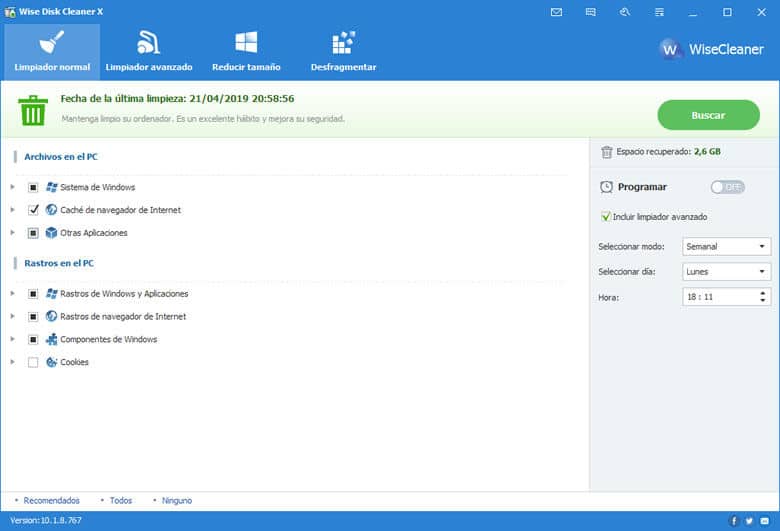
Utilizar Wise Registry Cleaner
Wise Registry Cleaner es una aplicación destinada a limpiar, reparar y optimizar el Registro de Windows. Como la anterior es muy intuitiva y fácil de usar. Tras descargarla, instalarla y ejecutarla se muestra una ventana como la que mostramos a continuación:
- Con la pestaña Limpiar activa pulsamos sobre el botón que corresponde a Seguro. De esta forma haremos una limpieza sin riesgos. En algunos casos también podemos recurrir a cualquiera de los otros dos métodos: Profundo y Usuario.
- Tras llevar a cabo un análisis de todos los registros se nos mostrarán los que podemos borrar. Cuando finalice pulsamos sobre Limpiar.
- Si pulsamos sobre la pestaña Optimizar veremos un mensaje que nos advierte de que todos los elementos fueron optimizados. Si no fuese así, tendríamos que proceder a la optimización.
- Si queremos desfragmentar el Registro de Windows, debemos hacerlo tras pulsar sobre la pestaña Defragmentar.
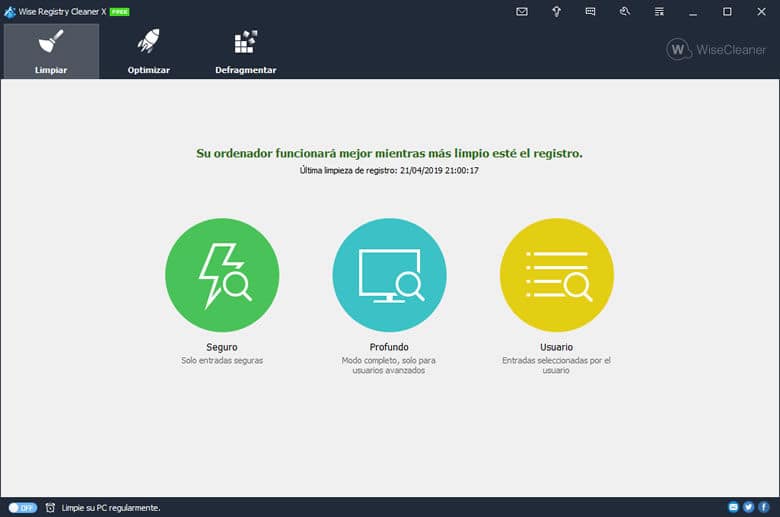
Conclusión
Con los tres pasos indicados conseguiremos que nuestro ordenador se mantenga optimizado. La utilización de las dos aplicaciones indicadas se debe llevar a cabo cada un corto periodo de tiempo, siempre en función del uso que le demos al equipo.




¡Exactamente! Mantener el ordenador optimizado es esencial para asegurar que no pierda su calidad y rendimiento a lo largo del tiempo. Con el uso continuo y la instalación de nuevos programas o actualizaciones, el rendimiento del ordenador puede verse afectado si no se realiza un mantenimiento adecuado.